Disney + je napokon ovdje, donosi sav Disneyev sadržaj s kojim se možemo nositi, uključujući ponude Pixara, Lucasfilma, Marvela, National Geographica i Foxa. Budući da na ovoj usluzi streaminga možete gledati stvari vrijedne desetljeća, vaš će popis za gledanje zasigurno biti ogroman, a gledanje svih tih emisija i filmova zasigurno će vas pojesti svoje podatke ako niste na Wi-Fi mreži. Srećom, postoji mogućnost preuzimanja videozapisa izravno na vaš uređaj (sve dok imate prostora za to), što je suludo koristan.
Kako promijeniti kvalitetu preuzimanja Disney +
Međutim, postavka preuzimanja prema zadanim je postavkama najniže kvalitete, pa ćemo to prvo htjeti promijeniti.
- Pokrenite Disney + na vašem iPhoneu ili iPadu.
- Dodirnite svoj Ikona profila u donjem desnom kutu zaslona.
-
Odaberi Postavke aplikacije.
 Izvor: Android Central
Izvor: Android Central - Ako ne želite pričekati dok ne preuzmete Wi-Fi mrežu za preuzimanje, promijenite Preuzmi samo putem Wi-Fi mreže do ISKLJUČENO.
- Dodirnite Kvaliteta videa.
-
Odaberite kvalitetu videozapisa koji više volite.
- Ispod svakog vam govori koliko sati sadržaja možete preuzeti po svakoj brzini prije nego što se pohrana uređaja napuni.
 Izvor: Android Central
Izvor: Android Central
Prema zadanim postavkama postavljeno je na Standard za najbrža preuzimanja i najmanju količinu prostora za pohranu. Srednje je brže preuzimanje i manje prostora za pohranu, ali Visoko je najsporije preuzimanje i zahtijeva najviše prostora za pohranu.
Kako preuzeti filmove u Disneyu +
- Pokrenite Disney + na vašem iPhoneu ili iPadu.
- Pronađi film koju želite preuzeti.
-
Dodirnite preuzimanje datoteka gumb (strelica usmjerena prema liniji) pored gumba Reproduciraj i Dodaj na popis za nadzor.
 Izvor: Android Central
Izvor: Android Central - Dodirnite x u gornjem desnom kutu za povratak pregledavanju Disney + kataloga.
Kako preuzeti TV emisije u Disneyu +
- Pokrenite Disney + na vašem iPhoneu ili iPadu.
-
Pronađi televizijske serije koju želite preuzeti.
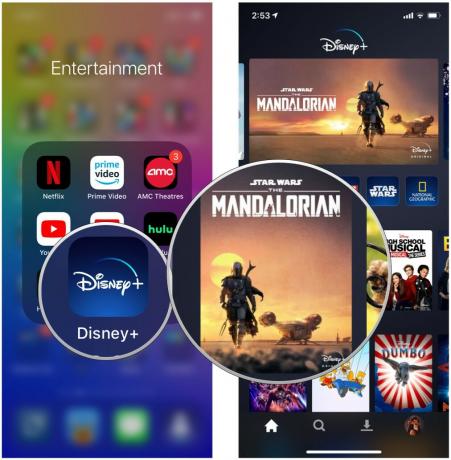 Izvor: Android Central
Izvor: Android Central -
Da biste preuzeli cijelu sezonu, samo dodirnite preuzimanje datoteka ikona pored broj sezone.
 Izvor: Android Central
Izvor: Android Central -
Preuzeti pojedine epizode, dodirnite preuzimanje datoteka gumb pored naslova epizode i gumba s informacijama.
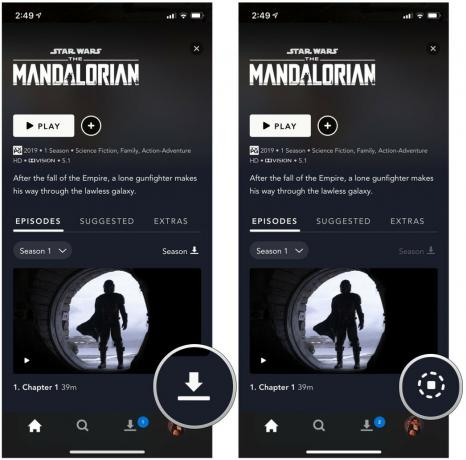 Izvor: Android Central
Izvor: Android Central - Dodirnite x u gornjem desnom kutu za povratak na glavni katalog.
Kako upravljati preuzimanjima
- Pokrenite Disney + na vašem iPhoneu ili iPadu.
-
Dodirnite Preuzimanja na donjoj traci izbornika.
 Izvor: Android Central
Izvor: Android Central - Ako postoji film preuzimajući, možete dodirnuti Stop gumb bilo kojem Pauza ili Ukloniti preuzimanje (ovo se također odnosi na preuzimanja epizoda).
- Također možete povuci lijevo na filmu (ili seriji ili epizodi) na popisu za preuzimanje da biste ga izbrisali.
-
Ako preuzimate epizode od niz, dodirnite seriju za koju želite upravljati preuzimanjima.
- Možete dodirnuti Uredi za grupno brisanje epizoda.
- Dodirnite potvrdni okvir za epizode koje želite izbrisati.
- Možete dodirnuti Odaberi sve za odabir svega odjednom umjesto jednog po jednog.
- Dodirnite Kanta za smeće gumb za brisanje odabranih stavki.
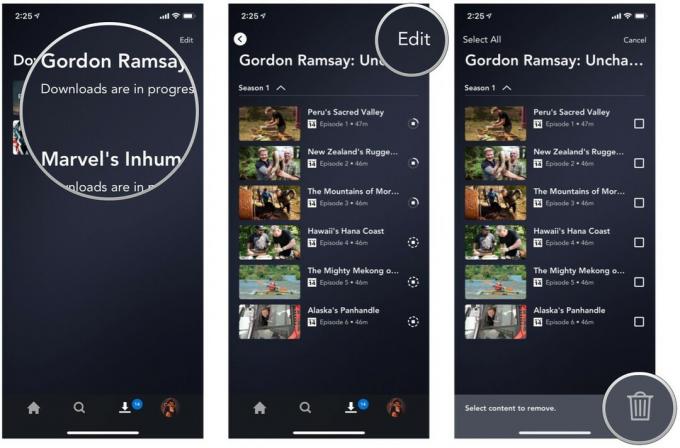 Izvor: Android Central
Izvor: Android Central -
Jednom kada se stavka preuzme, krug napretka mijenja se u ikona telefona. Dodirnite je za otvaranje Ukloni preuzimanje mogućnost brisanja preuzimanja s uređaja i oslobađanje prostora.
 Izvor: Android Central
Izvor: Android Central
Opcija serijskog brisanja više epizoda izvrsna je za uklanjanje onoga što ste već gledali kako biste napravili mjesta za još.
